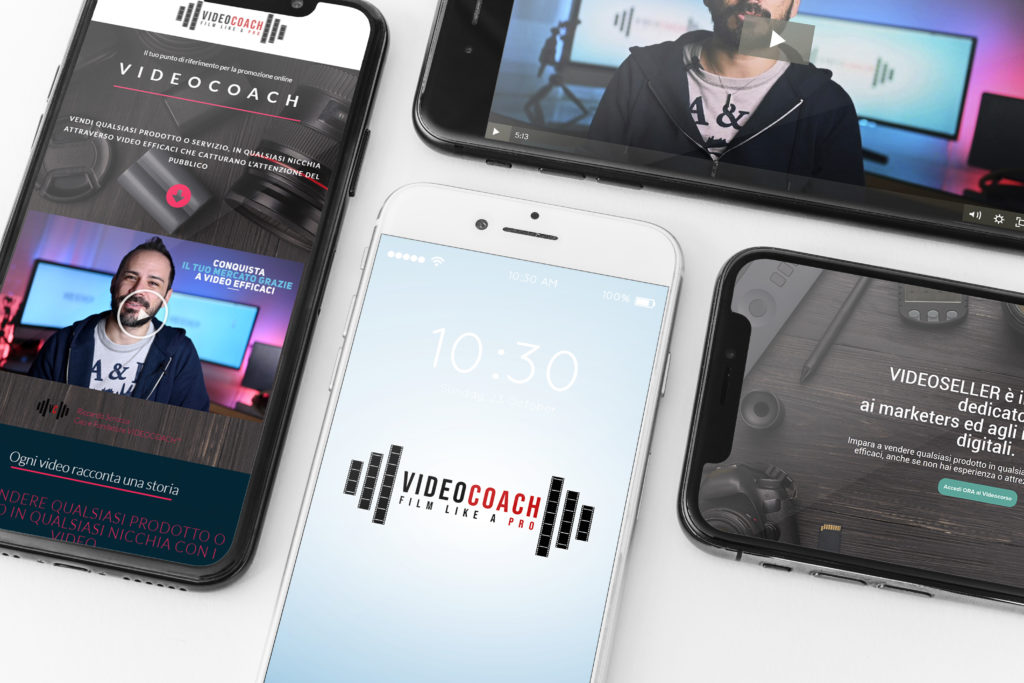Come trasmettere una diretta su Youtube in 8 facili step

Fare dirette su Youtube, sopratutto in questi giorni in cui siamo ancora bloccati dentro casa per il Covid, può essere un modo interessante di entrare in contatto con il tuo pubblico di potenziali clienti.
Ho deciso quindi di creare un post per guidarti attraverso 8 semplici step ed aiutarti ad andare live con il tuo contenuto in modo facile e divertente.
STEP 1: ASSICURATI DI AVERE TUTTO QUELLO DI CUI HAI BISOGNO
Per fare una diretta devi essere in grado tecnicamente di poterti connettere al tuo canale di Youtube e devi avere i mezzi necessari per farla.
Devi avere una camera: puoi utilizzare una webcam, il tuo smartphone, o una reflex/mirrorless se ne hai la possiblità, e per fare questa operazione avrai bisogno di alcune cose:
➳ Se vuoi usare la webcam, assicurati che sia di buona qualità! E’ fondamentale avere una buona immagine per poter comunicare in modo efficace con il pubblico
Queste sono delle buone webcam:
➳ Se vuoi usare il tuo Smartphone assicurati di avere un buon sostegno per garantirti una ripresa stabile:
➳ Se vuoi fare i video con la tu reflex / mirrorless devi accertarti che il modello della tua camera permetta di avere un uscita HDMI Clean, ovvero una uscita che permetta di avere il segnale video senza tutti le grafiche in sovraimpressione del live view.
Per collegarla al tuo computer hai bisogno di una scheda di cattura, che ti permetta di far vedere al tuo computer la reflex o la mirrorless come webcam:
➳ E’ fondamentale usare un buon microfono per la tua diretta, per avere un’audio pulito che permetta a chi guarda il tuo video di capire perfettamente quello di cui parli
Un audio non di qualità nella maggior parte dei casi porta alla perdita di attenzione e all’abbandono prima della fine del video!
Passiamo ora agli step successivi, perchè ora hai tutto quello che ti serve per andare in diretta.
STEP 2: ANNUNCIA LA DIRETTA / PREPARA L’EVENTO
Una volta che sei pronto, naturalmente devi organizzare e pianificare l’evento per cercare di avere la massima visibilità possibile.
E’ importante quindi che prepari con cura l’evento, annunciando su tutti i tuoi canali social orario e data della diretta, magari introducendo l’argomento per creare curiosità ed interesse nelle persone.
Puoi magari iniziare a creare delle Stories per “scaldare il tuo pubblico” e creare un pò di attesa….è fondamentale questo step perchè influenzerà tanto il risultato della tua diretta!
STEP 3: VERIFICA IL CANALE DI YOUTUBE
Per poter fare delle dirette, devi associare il tuo numero di telefono al canale di Youtube, inserendo il numero nella schermata richiesta per ricevere un codice di verifica da inserire e concludere la procedura.
STEP 4: UTILIZZA YOUTUBE STUDIO
Quando sei sul tuo canale, spingendo su Youtube Studio entrerai nell’interfaccia che ti permette di gestire i tuoi contenuti video.
Questa qui sotto è la dashboard del nuovissimo canale che ho creato (se non sei ancora iscritto al canale ti consiglio di andare a sbirciare, sto preparando tantissimi contenuti davvero interessanti! >>>> Canale Youtube VIDEOCOACH™ ), in alto a sinistra trovi due icone, quella per il caricamento e quella per lo streaming.
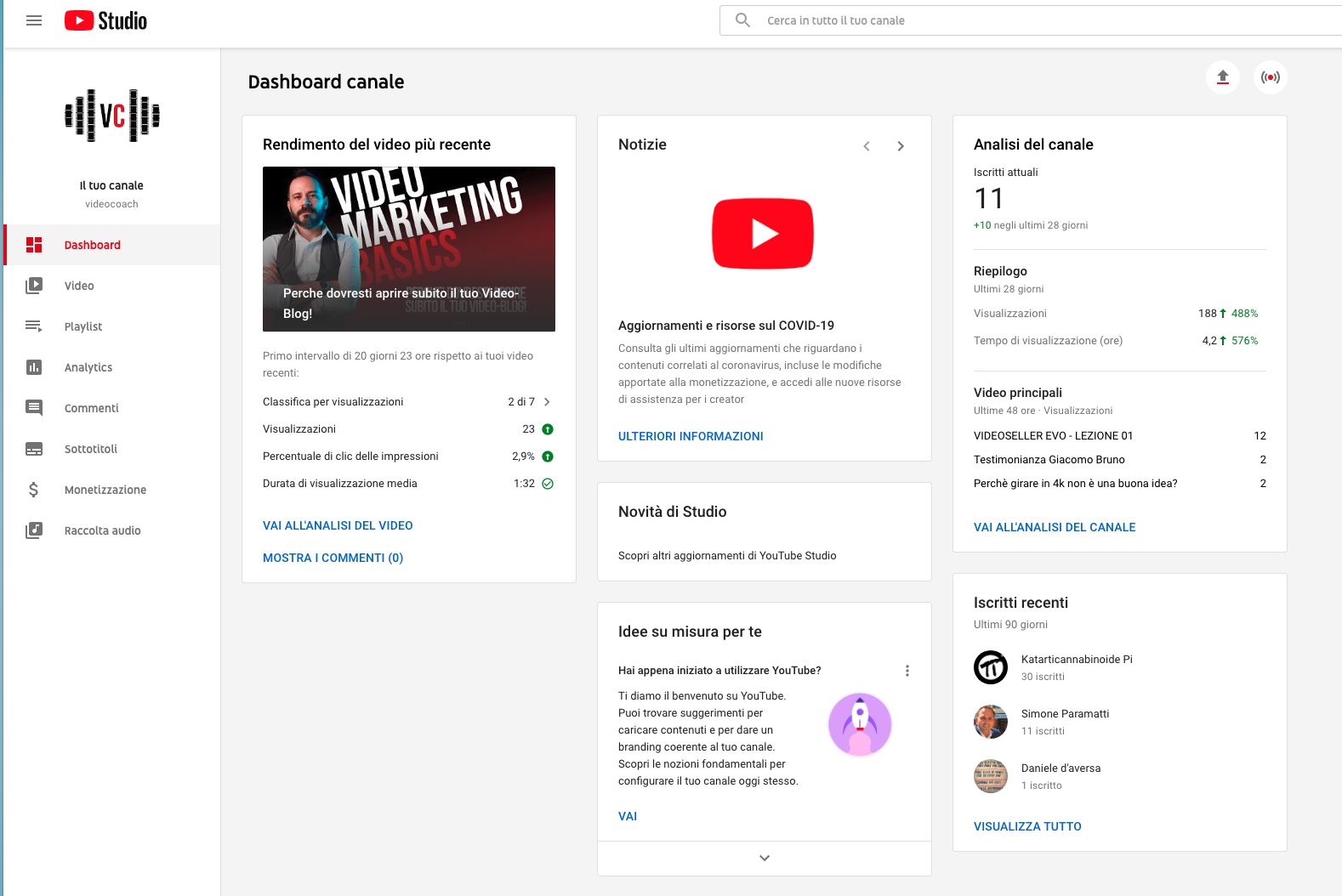
STEP 5: CURA I DETTAGLI
Una volta che hai cliccato sul simbolo delle dirette, ti si aprirà l’interfaccia per le live di Youtube Studio.
Qui potrai configurare tutti i dettagli della tua diretta, ovvero il Titolo, se sarà una diretta pubblica, privata o non in elenco (in questo caso solamente le persone che hanno il link potranno vederla)
Cliccando su altre opzioni puoi aggiungere una descrizione, scegliere la categoria / argomento che più si adatta alla tua diretta ed infine scegliere quale camera e microfono utilizzare.
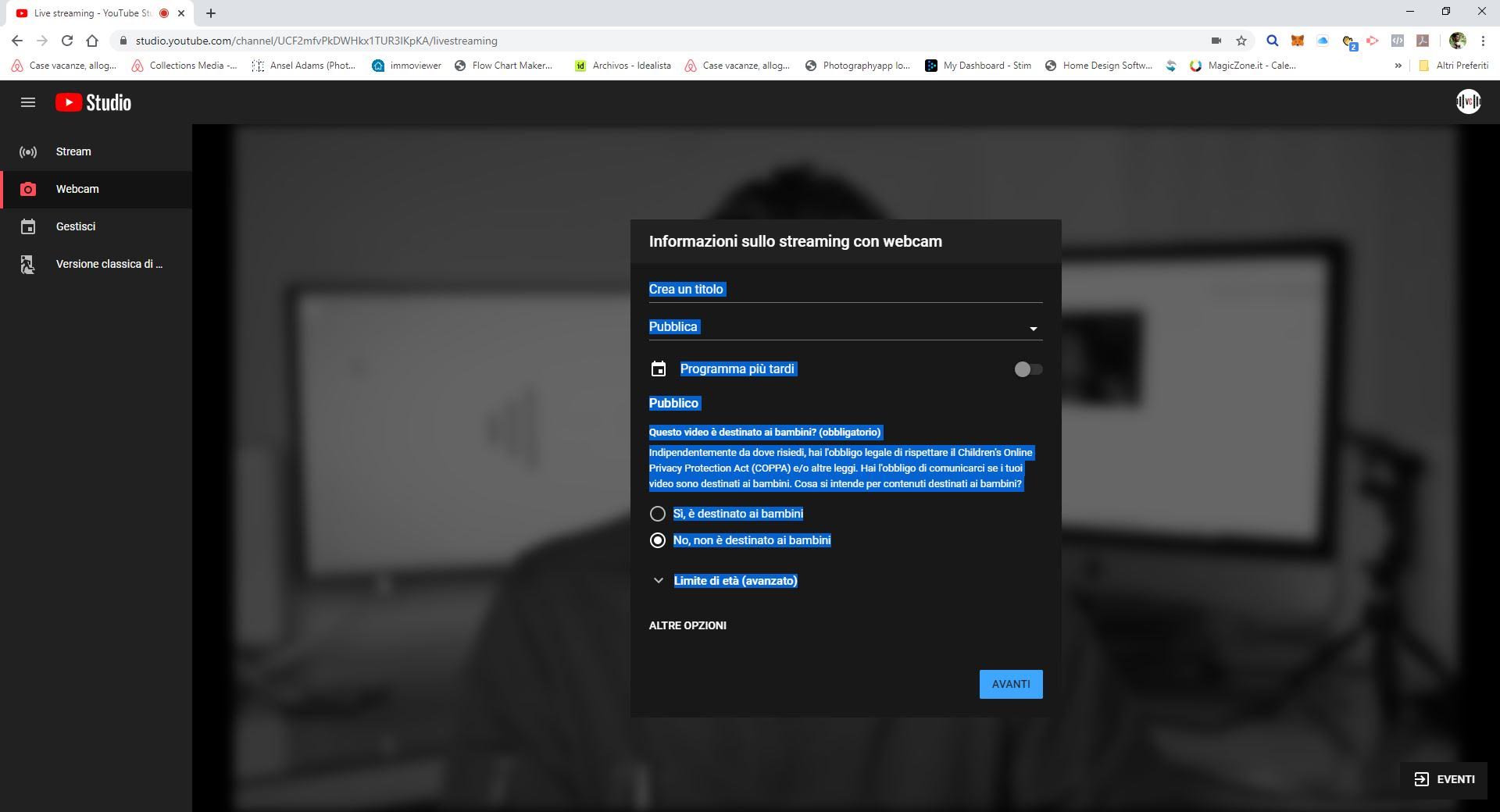
STEP 6: IMPOSTAZIONI AVANZATE
Puoi abilitare alcune impostazioni avanzate, come l’autorizzazione alla chat durante la tua diretta (in modo che le persone che stanno guardando possano interagire con te attraverso la chat) ed alcune opzioni di monetizzazione, se per esempio nella tua diretta vuoi includere dei porodtti sponsorizzati a pagamento (in questo caso puoi indicare agli spettatori la presenza di questi con l’aggiunta di un avviso.
STEP 7: FAI UNA PROVA
Per essere sicuro che tutto fili liscio durante la tua diretta, è molto importante fare una prova in modo da verificare che tutto funzioni.
Puoi cosi provare l’inquadratura, verificare che l’audio sia buono, sistemare magari degli elementi che possano avere significato nella tua inquadratura ed in generale assicurarti che sia tutto pronto.
Per fare questa prova puoi impostare la privacy come non in elenco o privato; in questo modo nessuno vedrà le tue prove e tu potrai tranquillamente prepararti al tuo evento!
STEP 8: INIZIA LA DIRETTA ED INTERAGISCI CON IL TUO PUBBLICO.
E’ importante durante la tua diretta entrare in contatto con il tuo pubblico; devi ascoltarlo per settare nel modo giusto il tono della conversazione e devi stimolarlo ad interagire per mantenere alta l’attenzione.
Diretta dopo diretta migliorerai tutti quegli aspetti che nella tua prima volta non sono stati perfetti, e vedrai che sarà sempre più semplice perchè avrai già impostato i primi step, si tratta solo di lanciarti.
Buone dirette!
Raccontaci la tua esperienza, commenta e condividi questo articolo se ti è piaciuto.
METTI IL TURBO AI TUOI VIDEO GRAZIE ALLO STARTER KIT di VIDEOCOACH™
Se il tuo obiettivo è quello di comunicare in modo efficace con il tuo pubblico grazie a video efficaci, questo è tutto ciò di cui hai bisogno per iniziare.
E puoi averlo completamente GRATIS!
Lascia la tua migliore e-mail ed accedi allo Starter Kit di Videocoach™, un’insieme di risorse incredibili per mettere il turbo ai tuoi contenuti video.

Lascia il tuo nome e la tua migliore email ed accedi gratis alle risorse dello STARTER KIT che ho preparato per te.

Copyright 2020 © VIDEOCOACH™ è un marchio registrato da Riccardo Scrocca
Via Tullio Ascarelli, 00166 Roma | P.iva: 11979361000
Tutti i diritti sono riservati.